excel怎么求和,图文详解excel如何进行求和
- 2018-09-11 10:03:00 分类:win8
随着时代的变迁,一些用户是使用电脑上班了,可以利用办公室软件进行一系列的运算和工作,似乎excel成为了每个公司必不可少的软件,也是必备技能之一。例如excel需要一个区域的数字进行求和,下面,小编给大家分享excel进行求和的经验。
学习好运用办公室软件,才能巧妙的运用办公室软件进行工作,加快迅速的完成任务,而excel就是其中之一了,例如在excel中求和,excel求和的方法有哪些呢?下面,小编给大家带来了excel进行求和的图文。
excel如何进行求和
首先打开一个工作样表作为例子。
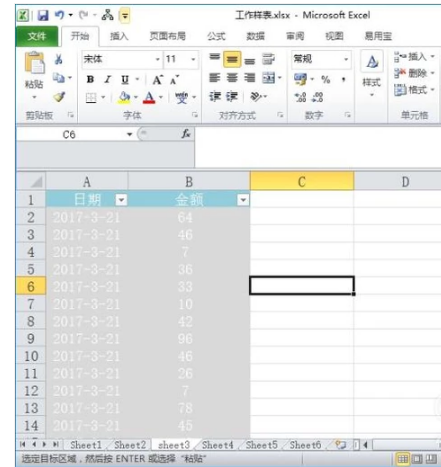
办公软件示例1
使用鼠标框选住需要求和的数据范围后点击工具栏中的开始标签下的求和快捷键。
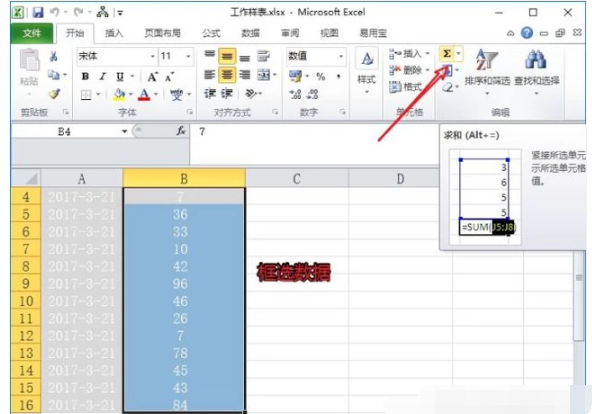
求和示例2
或者是在空白单元格内输入公式=sum(B4:B16)。
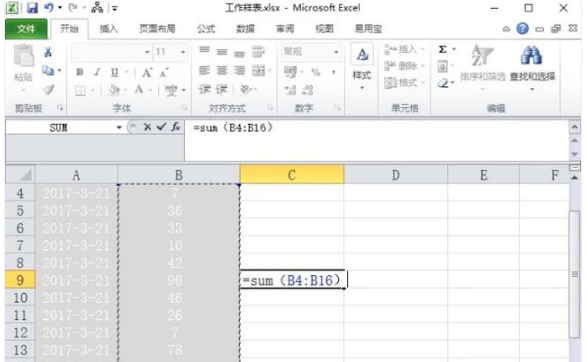
excel示例3
还可以直接在工作表程序最下方的自定义标签栏中直接查看求和得值。
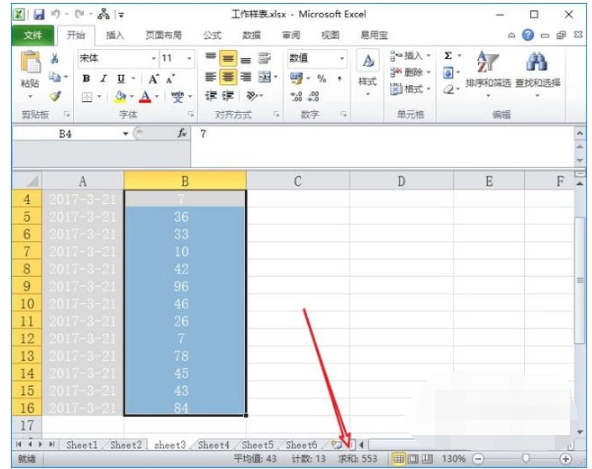
excel示例4
设置方法为在自定义标签栏中按下鼠标右键,勾选求和选项。
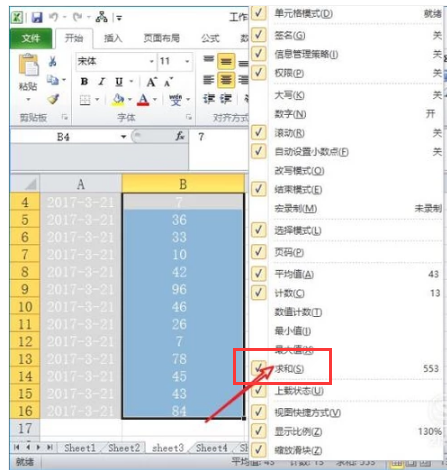
表格求和示例5
最简单的方法是使用引用单元格直接输入算术公式。
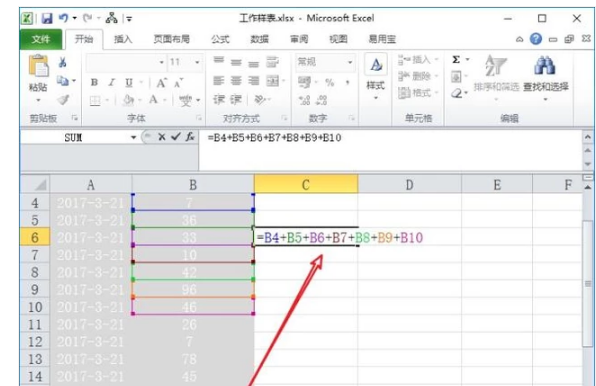
办公软件示例6
以上就是excel进行求和的技巧。